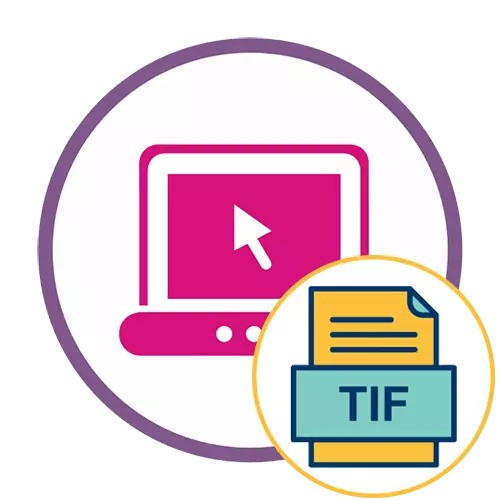
विस्तार टिफ र टिफ पूर्ण रूपमा पूर्ण रूपमा पूर्ण रूपमा समान हुन्छन्, त्यसैले जब तपाईं यो फाईल खोल्न एक साइट चयन गर्नुहुन्छ, लेखन निर्दिष्ट गरिएको छ भने।
विधि 1: समूहमाक
समूहडॉकहरू अनलाइन सेवा प्रयोगको लागि विभिन्न फाईलहरूको उद्घाटनमा ध्यान केन्द्रित गरिएको छ, टिफ ढाँचामा वस्तुहरू सहित। यो गुणवत्ताका सामग्रीहरू प्रदर्शन गर्न र चयनित वस्तु भित्र के हुन्छ पत्ता लगाउनको लागि आदर्श हो, र अवलोकन निम्नानुसार छ:
समूहमार्क अनलाइन सेवामा जानुहोस्
- लिंकमा क्लिक गर्नुहोस् साइट समूह समूहको मुख्य पृष्ठमा जानको लागि। फाइल खोल्न वा "एक्सप्लोरर" मार्फत वस्तु खोल्न यसमा क्लिक गर्नुहोस्।
- अपरेटिंग प्रणालीमा, इच्छित तत्व फेला पार्नुहोस् र यसमा डबल क्लिक गर्नुहोस् बायाँ माउस बटन खोल्नको लागि।
- यस वर्तमान ट्याब बन्द नगरी सर्भरसँगको तस्विर डाउनलोड गर्न पर्खनुहोस्।
- यसको सामग्रीहरू जाँच गर्नुहोस्, साथै आवश्यक भएमा स्केलिंग उपकरणहरू प्रयोग गर्नुहोस्।
- थप रूपमा, समूहमाकहरूले तपाईंलाई यस फाईललाई पुन: डाउनलोड गर्न अनुमति दिन्छ वा प्रिन्ट गर्न यसलाई पठाउँदछ, जसको लागि तपाईंले दायाँ बटनमा क्लिक गर्नुपर्नेछ।
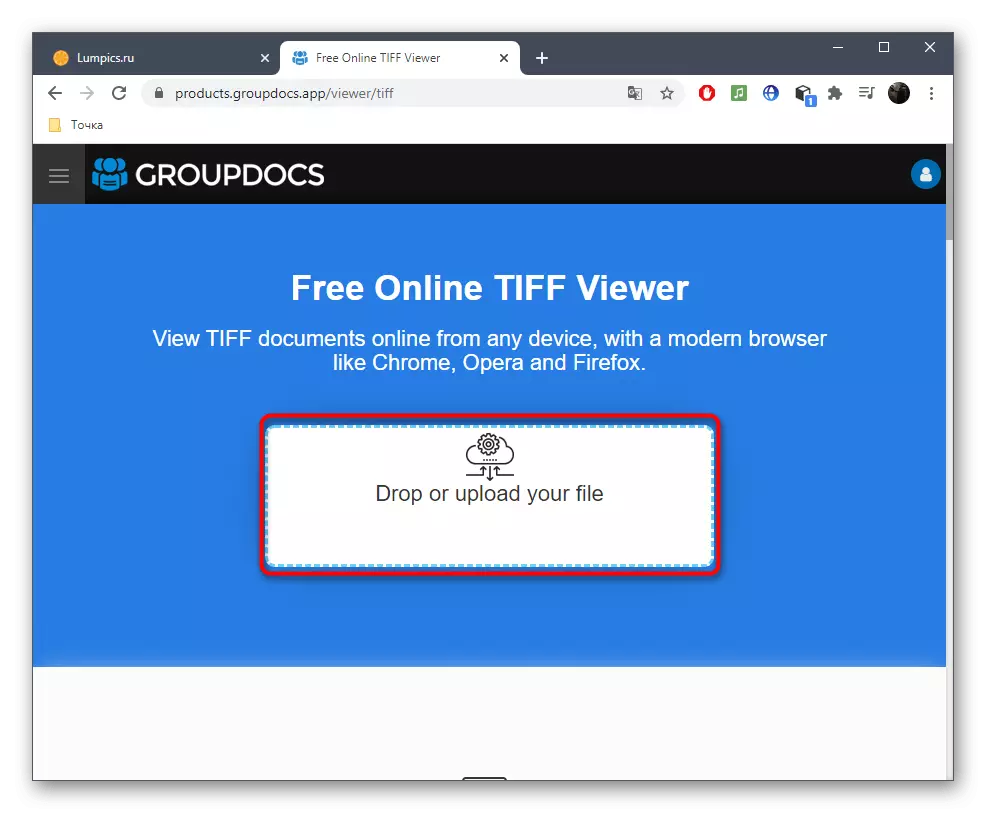


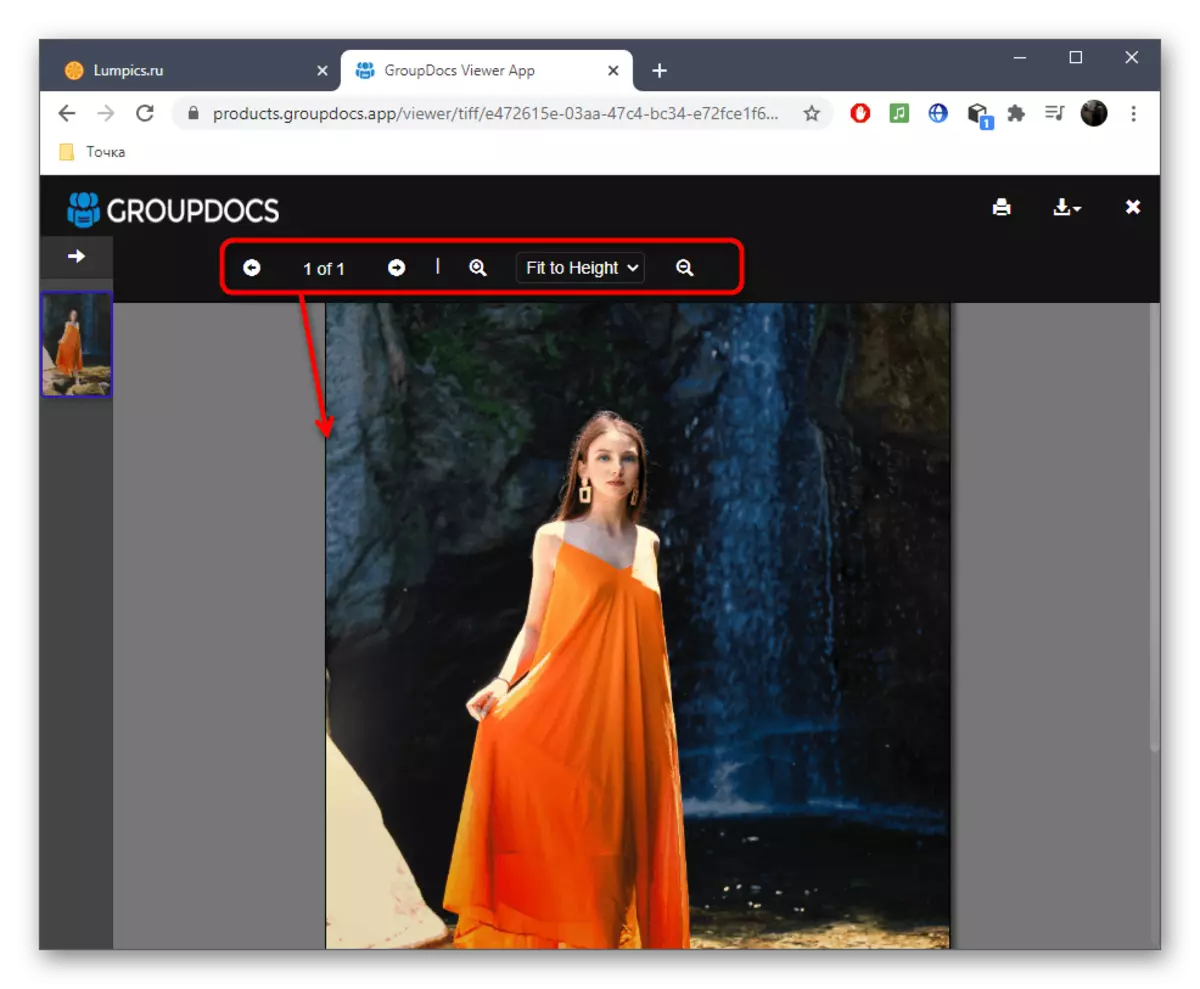
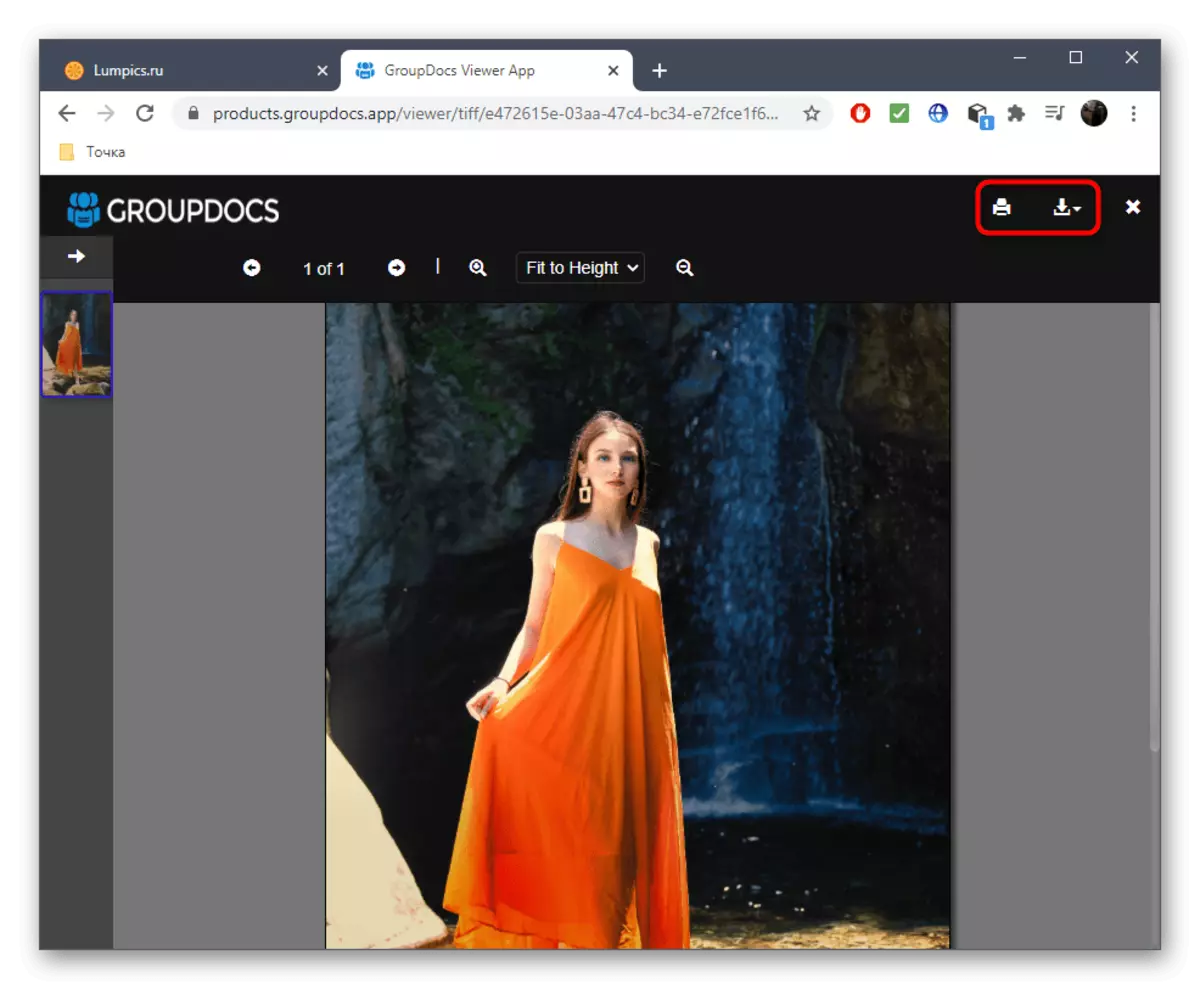
तपाईं छविहरू र विभिन्न कागजातहरू हेरेर कुनै पनि समयमा यो अनलाइन सेवामा फर्कन सक्नुहुन्छ। केवल कमजोरी कुनै सम्पादन उपकरणहरूको अनुपस्थिति मान्न सकिन्छ, तर ती प्रायः आवश्यक छैनन्।
विधि 2: फ्रीभर्डर
दोस्रो साइटले फ्लाइभर्डर भनिने पहिलोको उदाहरण अनुसरण गर्दैछ, तर यस अवस्थामा यो धेरै बढी उपयोगी हुन सक्छ जुन विशेष सफ्टवेयर द्वारा समर्थित छैन।
अनलाइन सेवा फ्रीभर्डरमा जानुहोस्
- साइट फ्लोभरको मुख्य पृष्ठ खोल्नुहोस् र तस्विरलाई समर्पित क्षेत्रमा तान्नुहोस्। यसको सट्टामा, तपाईं बटनमा क्लिक गर्न सक्नुहुन्छ "कम्प्युटरबाट फाईल चयन गर्नुहोस्"।
- "एक्सप्लोरर" विन्डोमा जुन खुल्छ, इच्छित वस्तु निर्दिष्ट गर्दछ।
- सर्भरमा लोड गर्दै शाब्दिक रूपमा केहि सेकेन्डको साथ हुनेछ।
- फोटोमा सबै विवरणहरू हेर्नको लागि स्क्यानिंग र सार्न उपकरणहरू प्रयोग गर्नुहोस्।
- तपाईं चित्रण गर्न वा तस्विर हटाउन माउस व्हील घुमाउन सक्नुहुन्छ, र कुञ्जीपाटीमा भर्चुअल शूटर वा कुञ्जीहरू प्रयोग गरेर यसको क्षेत्रहरू सार्नुहोस्।

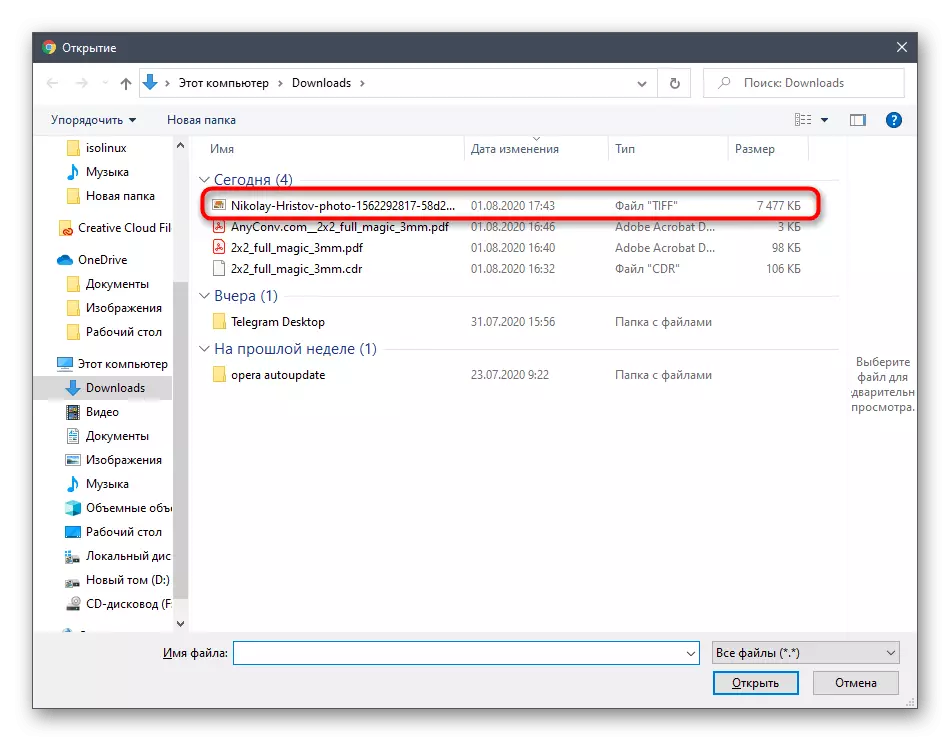

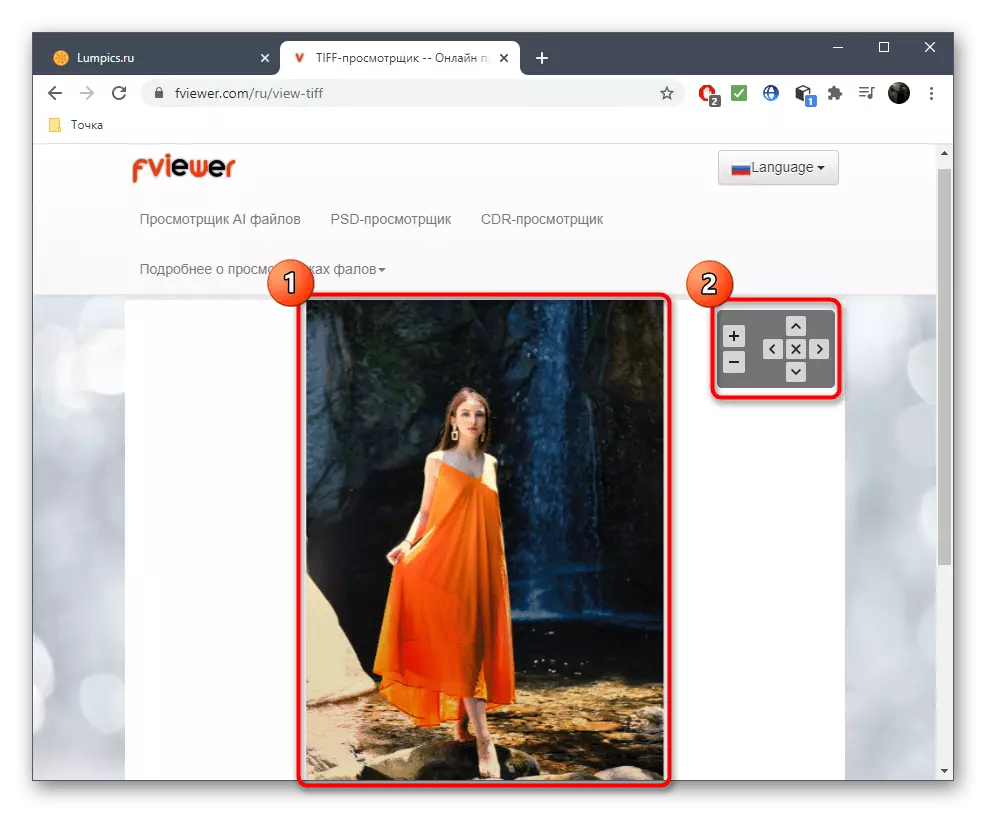
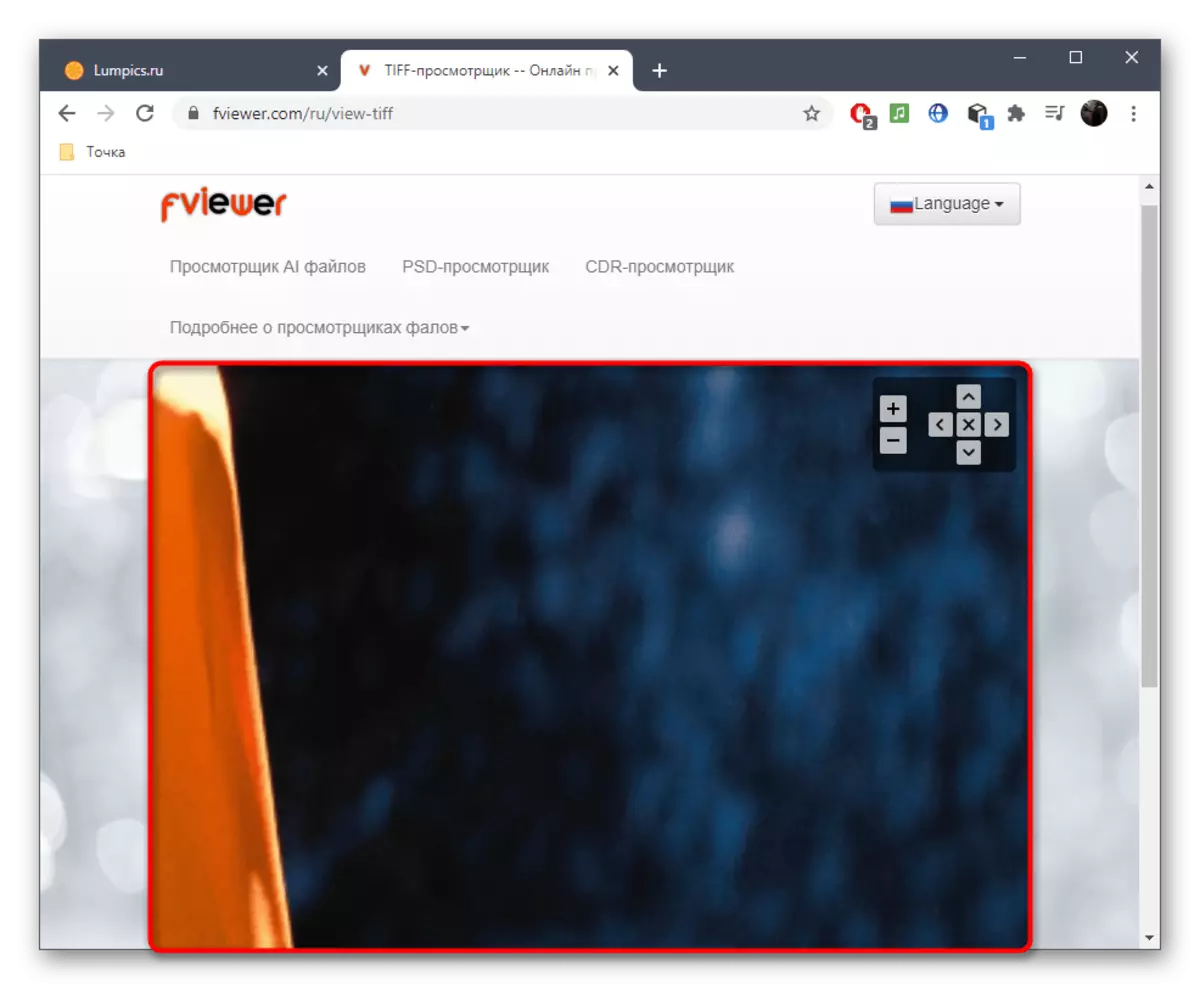
विधि :: कच्चा pics
दुर्भाग्यवश, हामी अधिक उपयुक्त अनलाइन सेवाहरू फेला पार्न असफल भए जुन गादीको खोल्नेहरूको साथ हेर्ने छ। यसको सट्टामा, अन्तमा हामी अलि फरक तरिकाले जान प्रस्ताव गर्दछौं, जुन ती प्रयोगकर्ताहरूलाई अघिल्लो विकल्पहरूको फाइदा लिन व्यवस्थित नगर्नेहरूका लागि उपयोगी हुनेछ। यस विधिको सार पहिलेको फाइललाई अर्को साइटमा यसलाई फेरि खोल्नको लागि रूपान्तरण गर्नु हो जुन भइरहेको छ:
अनलाइन सेवा Iloveimg मा जानुहोस्
- रूपान्तरणको लागि अनलाइन सेवा प्राप्त गर्न माथिको लिंक प्रयोग गर्नुहोस्, जहाँ "छविहरू चयन" क्लिक गर्नुहोस्।
- "अन्वेषण" मा, टिफ ढाँचामा भण्डार गरिएको आवश्यक फाईल फेला पार्नुहोस्।
- "JPG मा रूपान्तरण गर्नुहोस्" बटनमा रूपान्तरण गर्नुहोस्।
- रूपान्तरणको अन्त्यको आशा गर्नुहोस् र परिणामस्वरूप छवि डाउनलोड गर्नुहोस्।
- अर्को, कच्चा चित्रहरु वेबसाइट जानुहोस् र क्लिक गर्नुहोस् "कम्प्युटरबाट फाईलहरू खोल्नुहोस्"।
- "एक्सप्लोरर" मार्फत JPG ढाँचामा कब्जा गरिएको छवि छान्नुहोस् र यसलाई खोल्दै। कच्चा चित्रहरु मार्फत हेर्न र सम्पादन सुरू गर्नुहोस्।


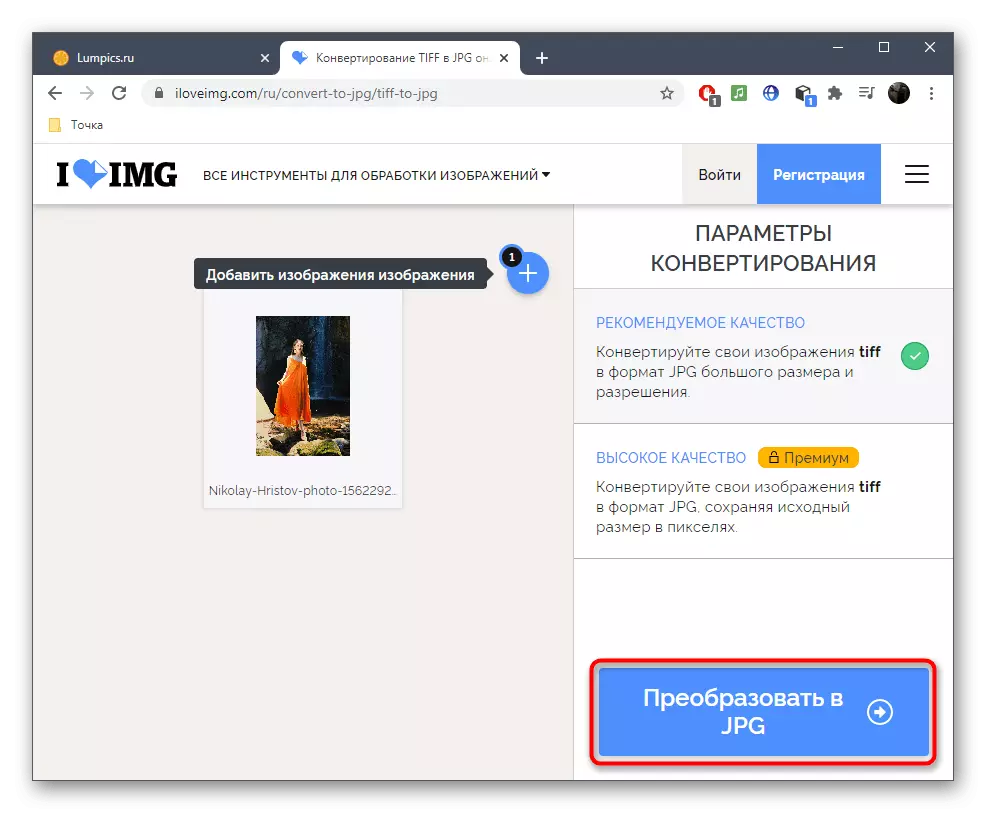

अनलाइन कच्चा pics सेवामा जानुहोस्


जस्तो कि देख्न सकिन्छ, उपलब्ध विधिहरूले तपाईंलाई टिफ ढाँचामा छवि खोल्न अनलाइन सेवाहरू प्रयोग गर्न अनुमति दिईन्छ, त्यसैले विशेष सफ्टवेयर बिना गर्न सम्भव छैन। हामी तल लिंकमा एक अलग लेखमा अधिक विस्तृत आमन्त्रित गर्यौं।
अधिक पढ्नुहोस्: खोल्नुहोस् * खोल्नुहोस्
